L’accès à un ordinateur de bureau à distance est rendu possible par le protocole de bureau à distance (RDP), un protocole propriétaire développé par Microsoft. Il donne à un utilisateur une interface graphique pour se connecter à un autre ordinateur/distant via une connexion réseau. FreeRDP est une implémentation libre de RDP.
RDP fonctionne dans un modèle client/serveur, où l’ordinateur distant doit avoir un logiciel serveur RDP installé et en cours d’exécution, et un utilisateur utilise un logiciel client RDP pour s’y connecter, afin de gérer l’ordinateur de bureau distant.
Dans cet article, nous partagerons une liste de logiciels permettant d’accéder à un bureau Linux distant : la liste commence par les applications VNC.
VNC (Informatique en réseau virtuel) est un protocole serveur-client qui permet aux comptes d’utilisateurs de se connecter et de contrôler à distance un système distant en utilisant les ressources fournies par le Interface utilisateur graphique (interface graphique).
Assistance Zoho
Assistance Zoho est un logiciel de support à distance gratuit, rapide et multiplateforme qui vous permet d’accéder et de prendre en charge des postes de travail ou des serveurs Linux sans protocoles de connexion à distance tels que RDP, VNC ou SSH. Les connexions à distance peuvent être établies à partir de votre navigateur préféré ou d’un plug-in de bureau, quel que soit le réseau de l’ordinateur distant.
Avec une multitude de fonctionnalités telles que le transfert de fichiers à distance, la navigation multi-écrans et le partage de presse-papiers pour aider les MSP, les techniciens de support informatique et les techniciens du service d’assistance, le débogage d’un poste de travail distant Linux est facile avec Assistance Zoho.
Assistance Zoho est extrêmement sécurisé avec une authentification à deux facteurs, une visionneuse du journal des actions et une compatibilité antivirus. Le cryptage SSL et AES 256 bits garantit que toutes les informations liées à la session sont transmises via un tunnel crypté.
Une interface utilisateur sans encombrement facilite le travail des débutants. Vous pouvez personnaliser les modèles d’e-mail et renommer l’application de bureau à distance Linux pour utiliser le nom, le logo, le favicon et l’URL du portail de votre entreprise.
Avec Zoho Assist, vous pouvez configurer toutes les principales variantes d’ordinateurs et de serveurs Linux comme Ubuntu, Redhat, Cent, Debian Linux Mint et Fedora pour un accès sans surveillance et y accéder de manière transparente à tout moment.
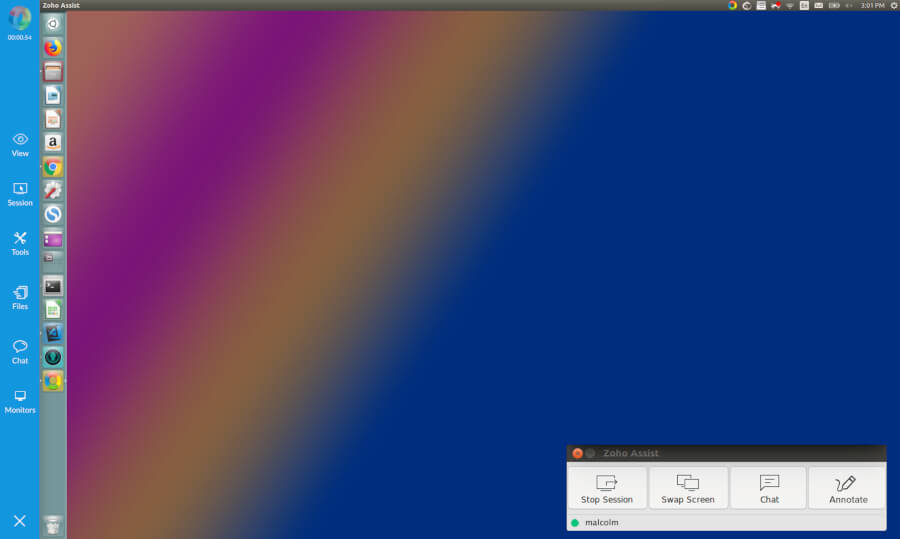
Accès à distance plus
Accès à distance plus est un logiciel d’assistance à distance puissant qui permet aux techniciens informatiques de collaborer et de dépanner des appareils, situés n’importe où dans le monde, en quelques clics. Un serveur hébergé de manière centralisée reste en contact avec les machines clientes et les techniciens peuvent y accéder à la demande.
Une interface utilisateur simple et une architecture client-serveur permettent une connectivité transparente pour les techniciens informatiques et d’assistance pour dépanner un appareil distant. En outre, vous pouvez effectuer des appels vocaux ou vidéo, ou même discuter par SMS avec votre utilisateur final pour comprendre et résoudre le problème mieux et plus rapidement.
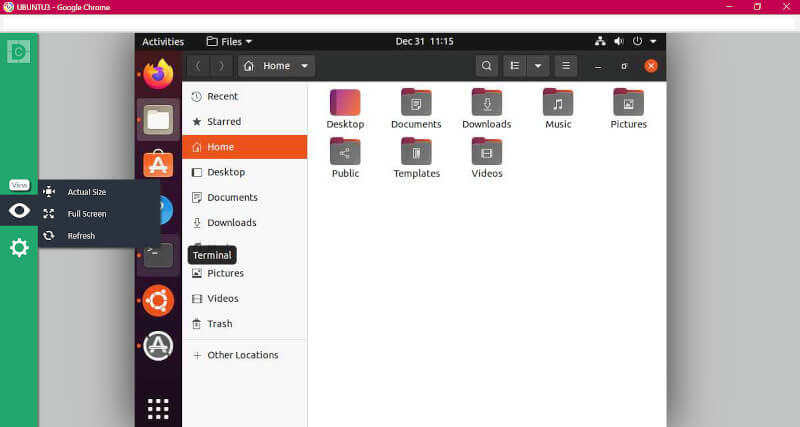
Doté d’une authentification à deux facteurs, d’un cryptage AES 256 bits et d’un visualiseur de journaux d’actions, vous pouvez accéder à n’importe quel appareil Linux distant et le contrôler sans vous soucier de la sécurité. Vous pouvez également créer des groupes personnalisés pour gérer vos appareils Linux. Ceci est particulièrement utile si vous avez de nombreux appareils Linux à gérer car des groupes personnalisés dynamiques ajoutent automatiquement des appareils au groupe, à condition que ces appareils satisfassent à un ensemble de critères définis.
Accès à distance plus est disponible à la fois en tant que solution sur site et dans le cloud. De plus, vous pouvez choisir entre trois éditions différentes – Free, Standard et Professional en fonction du nombre d’appareils et de fonctionnalités Linux gérés.
Avec Accès à distance plusvous pouvez prendre le contrôle à distance de divers appareils Linux, tels que ceux fonctionnant sur Ubuntu, Debian, Red Hat Enterprise Linux, Fedora, CentOS, Mandriva, OpenSuSE, etc., et il prend également en charge plus de 17 langues !
1. TigerVNC
TigreVNC est un logiciel libre, open-source, performant et indépendant de la plate-forme VNC la mise en oeuvre. Il s’agit d’une application client/serveur qui permet aux utilisateurs de lancer et d’interagir avec des applications graphiques sur des machines distantes.
contrairement à d’autres VNC serveurs tels que VNC X ou Vin qui se connectent directement au bureau d’exécution, Tigervnc-vncserver utilise un mécanisme différent qui configure un bureau virtuel autonome pour chaque utilisateur.
Il est capable d’exécuter des applications 3D et vidéo, et il tente de maintenir une interface utilisateur cohérente et de réutiliser les composants, dans la mesure du possible, sur les différentes plates-formes qu’il prend en charge. De plus, il offre une sécurité grâce à un certain nombre d’extensions qui implémentent des méthodes d’authentification avancées et le cryptage TLS.
Apprenez à installer et à configurer le serveur VNC dans CentOS 7
2. RealVNC
RealVNC propose un logiciel d’accès à distance multiplateforme, simple et sécurisé. Elle développe des technologies de partage d’écran VNC avec des produits tels que Connexion VNC et Visionneuse VNC. VNC connect vous permet d’accéder à des ordinateurs distants, de fournir une assistance à distance, d’administrer des systèmes sans surveillance, de partager l’accès à des ressources centralisées, et bien plus encore.
Vous pouvez obtenir que VNC se connecte gratuitement pour un usage domestique, qui est limité à cinq ordinateurs distants et trois utilisateurs. Cependant, toute utilisation professionnelle et en entreprise nécessite des frais d’abonnement.
3. TeamViewer
Teamviewer est un logiciel d’accès et de contrôle à distance populaire, puissant, sécurisé et multiplateforme qui peut se connecter simultanément à plusieurs appareils. Il est gratuit pour un usage personnel et il existe une version premium pour les utilisateurs professionnels.
Il s’agit d’une application tout-en-un pour l’assistance à distance utilisée pour le partage de bureau à distance, les réunions en ligne et le transfert de fichiers entre des appareils connectés via Internet. Il prend en charge plus de 30 langues à travers le monde.
4. Remmina
Remmina est un client de bureau à distance gratuit et open-source, complet et puissant pour Linux et d’autres systèmes de type Unix. Il est écrit en GTK+3 et destiné aux administrateurs système et aux voyageurs, qui ont besoin d’accéder à distance et de travailler avec de nombreux ordinateurs.
Il est efficace, fiable et prend en charge plusieurs protocoles réseau tels que RDP, VNC, NX, XDMCP et SSH. Il offre également une apparence et une sensation intégrées et cohérentes.
Remmina permet aux utilisateurs de maintenir une liste de profils de connexion, organisés par groupes, prend en charge les connexions rapides par les utilisateurs en saisissant directement l’adresse du serveur et fournit une interface à onglets, éventuellement gérée par des groupes, ainsi que de nombreuses autres fonctionnalités.
5. Aucune machine
NoMachine est un logiciel de bureau à distance gratuit, multiplateforme et de haute qualité. Il vous offre un serveur personnel sécurisé. Aucune machine ne vous permet d’accéder à tous vos fichiers, de regarder des vidéos, de lire de l’audio, de modifier des documents, de jouer à des jeux et de les déplacer.
Il possède une interface qui vous permet de vous concentrer sur votre travail et est conçu pour fonctionner de manière rapide comme si vous étiez assis juste en face de votre ordinateur distant. De plus, il a une transparence réseau remarquable.
6. Apache Guacamole
Apache Guacamole est une passerelle de bureau à distance gratuite et open-source sans client. Il prend en charge les protocoles standard tels que VNC, RDP et SSH. Il ne nécessite aucun plug-in ou logiciel client ; utilisez simplement une application Web HTML5 telle qu’un navigateur Web.
Cela signifie que l’utilisation de vos ordinateurs n’est pas liée à un appareil ou à un emplacement en particulier. De plus, si vous souhaitez l’utiliser à des fins professionnelles, vous pouvez obtenir un support commercial dédié via des sociétés tierces.
7. XRDP
XRDP est un serveur de protocole de bureau à distance simple et gratuit basé sur FreeRDP et rdesktop. Il utilise le protocole de bureau à distance pour présenter une interface graphique à l’utilisateur. Il peut être utilisé pour accéder aux postes de travail Linux en conjonction avec x11vnc.
Il s’intègre parfaitement à LikwiseOPEN, vous permettant ainsi de vous connecter à un serveur Ubuntu via RDP à l’aide d’un nom d’utilisateur/mot de passe Active Directory. Bien que XRDP soit un bon projet, il nécessite un certain nombre de correctifs, tels que la reprise d’une session de bureau existante, l’exécution sur des distributions Linux basées sur Red Hat, etc. Les développeurs doivent également améliorer leur documentation.
8. FreeNX
FreeNX est un système d’accès à distance open-source, rapide et polyvalent. Il s’agit d’un système client/serveur sécurisé (basé sur SSH) et ses bibliothèques principales sont fournies par AucuneMachine.
Malheureusement, au moment d’écrire ces lignes, le lien vers le FreeNX Le site Web n’a pas fonctionné, mais nous avons fourni des liens vers les pages Web spécifiques à la distribution :
- Débian : https://wiki.debian.org/freenx
- Cent OS : https://wiki.centos.org/HowTos/FreeNX
- Ubuntu : https://help.ubuntu.com/community/FreeNX
- ArchLinux : https://wiki.archlinux.org/index.php/FreeNX
9. X2Go
X2Go est un logiciel de bureau à distance multiplateforme open source similaire à VNC ou RDPqui offre un accès à distance à l’environnement utilisateur graphique d’un système Linux sur le réseau à l’aide d’un protocole tunnelisé via le protocole Secure Shell pour un meilleur cryptage des données.
10. XPra
Xpra ou X est un serveur d’affichage à distance multiplateforme open source et un logiciel client, qui vous permet d’accéder à des applications distantes et à des écrans de bureau via des sockets SSH avec ou sans SSL.
Il vous permet d’exécuter des applications sur un hôte distant en affichant leur écran sur votre machine locale sans perdre aucun état après la déconnexion. Il prend également en charge le transfert du son, du presse-papiers et des fonctions d’impression.
C’est tout! Dans cet article, nous avons passé en revue les douze meilleurs outils pour accéder aux postes de travail Linux distants. N’hésitez pas à nous faire part de vos réflexions via le formulaire de commentaire ci-dessous.





![10 exemples de commandes Gzip [Compress Files in Linux]](https://media.techtribune.net/uploads/2023/06/Gzip-Command-in-Linux-238x178.png)




